图文详细说明win7的uac怎样关闭
Windows 7,中文名称视窗7,是由微软公司(Microsoft)开发的操作系统,内核版本号为Windows NT 6.1。Windows 7可供家庭及商业工作环境:笔记本电脑 、平板电脑 、多媒体中心等使用。Windows 7可供选择的版本有:入门版(Starter)、家庭普通版(Home Basic)、家庭高级版(Home Premium)、专业版(Professional)、企业版(Enterprise)(非零售)、旗舰版(Ultimate)。
UAC是微软为提高系统安全,要求用户在执行可能会影响计算机运行的操作或执行更改影响其他用户的设置的操作之前,提供权限或管理员?密码。有时下载安装软件的时候,想关闭/禁止UAC的时候,那要怎么办?下面就是基本操作流程。
windows7系统中的UAC功能可以避免可疑的系统动作或者软件的行为,通过黑屏并提示来提醒用户是否允许其运行。对于非常熟悉电脑操作的人来说这样的功能真得很烦人,那么如何关闭win7的uac呢?下面,小编就跟大家说说关闭win7的uac的操作方法。
win7的uac怎么关闭图文教程
按下Win+R,打开运行窗口:输入gpedit.msc,点击“确定”
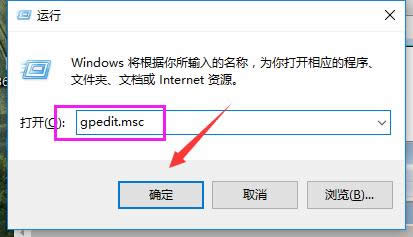
用户帐户控制示例1
打开组策略窗口
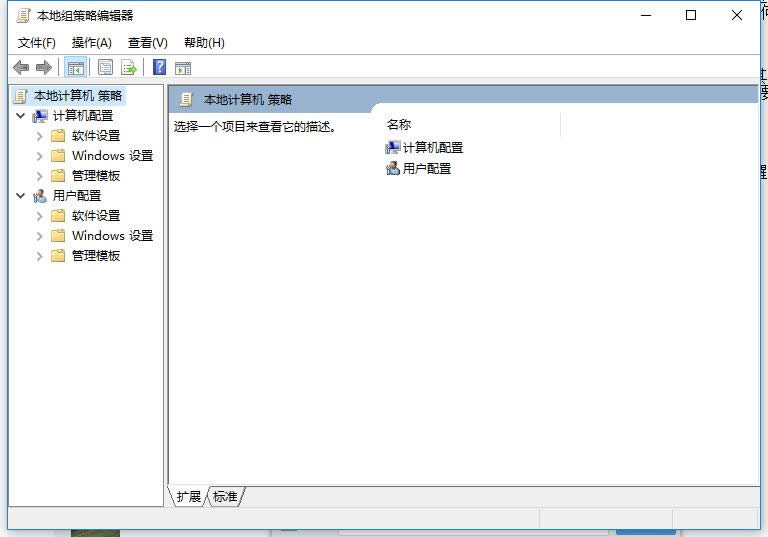
uac示例2
依次打开如下图方框所示的位置,“计算机配置”-“Windows 配置”-“安全设置”-“本地策略”-“安全选项”。
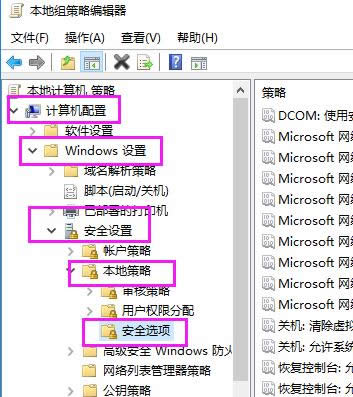
关闭示例3
在右边的窗口中有“用户帐户控制: 管理审批模式下管理员的提升提示行为”选项,双击它。
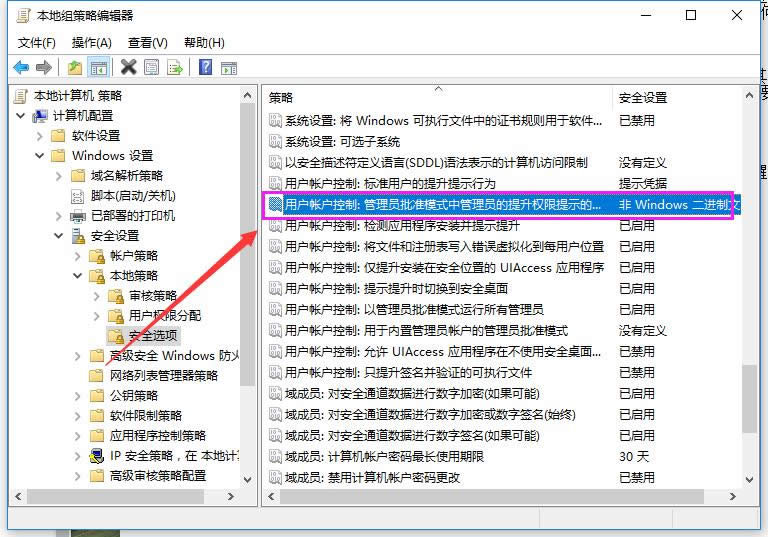
win7示例4
点击右侧的向下箭头,修改为“不提示,直接提升”后确定,就不会再弹出提示框了。
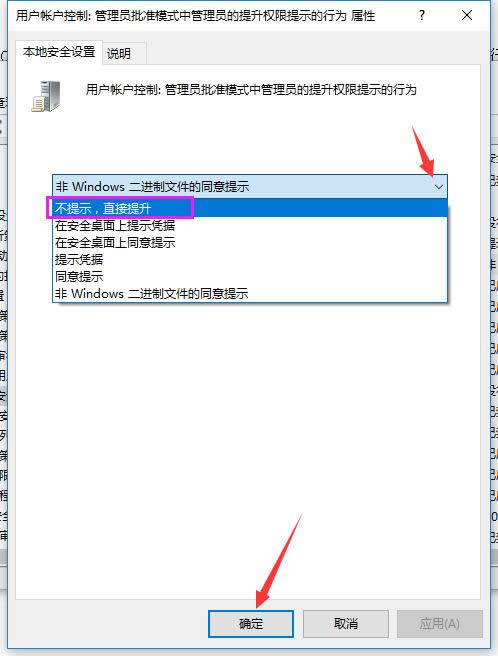
关闭示例5
以上就是关闭win7的uac的操作方法了,更多精彩的操作教程尽在“小编一键重装系统”官网上查阅。
windows 7 的设计主要围绕五个重点——针对笔记本电脑的特有设计;基于应用服务的设计;用户的个性化;视听娱乐的优化;用户易用性的新引擎。 跳跃列表,系统故障快速修复等,这些新功能令Windows 7成为最易用的Windows。
……